Bagaimana cara meningkatkan ukuran font daftar drop down di Excel?

Daftar drop-down adalah fitur yang sangat membantu di Excel, ketika Anda membuat daftar drop-down di lembar kerja Anda, pernahkah Anda mencoba meningkatkan ukuran font dari daftar drop-down untuk membuat catatan yang dipilih lebih besar dan lebih mudah dibaca seperti gambar di sebelah kiri? Artikel ini akan berbicara tentang solusi untuk mengatasinya.
Tingkatkan ukuran font daftar drop-down dengan kode VBA untuk memperbesar zoom
Tingkatkan ukuran font daftar drop-down dengan kode VBA untuk memperbesar zoom
Faktanya, tidak ada cara langsung bagi kami untuk meningkatkan ukuran font dari daftar drop-down, tetapi, Anda dapat menerapkan kode VBA berikut untuk mengubah pengaturan zoom sel daftar drop-down untuk membuat teks tampak lebih besar. Harap lakukan sebagai berikut:
1. Buka lembar kerja yang berisi daftar drop-down yang ingin Anda tingkatkan ukuran fontnya.
2. Klik kanan tab lembar, lalu pilih Lihat kode dari menu konteks, di-pop-out Microsoft Visual Basic untuk Aplikasi jendela, harap salin dan tempel kode berikut ke dalam kolom kosong Modul window:
Kode VBA: Meningkatkan ukuran font daftar drop-down untuk memperbesar zoom sel
Private Sub Worksheet_SelectionChange(ByVal Target As Range)
'updateby Extendoffice
On Error GoTo LZoom
Dim xZoom As Long
xZoom = 100
If Target.Validation.Type = xlValidateList Then xZoom = 130
LZoom:
ActiveWindow.Zoom = xZoom
End Sub
3. Kemudian simpan dan tutup kode ini, sekarang, ketika Anda mengklik sel daftar drop-down, zoom sel akan diperbesar, dan daftar drop-down akan tampak lebih besar, tetapi, ketika Anda mengklik sel lain yang tidak berisi daftar drop-down, zoom sel akan normal.
Note: Pada kode di atas, xZoom = 130 akan mengubah zoom sel daftar drop-down menjadi 130, Anda dapat mengubah nomor zoom ini sesuai kebutuhan Anda.
Buat daftar drop-down dengan kotak centang di Excel
Jika Anda perlu membuat daftar drop-down dengan beberapa kotak centang untuk memilih beberapa item dari daftar ke dalam satu sel, mungkin tidak ada cara langsung bagi Anda untuk menyelesaikan tugas ini. Tapi, Kutools untuk Excel mendukung fitur luar biasa - Daftar Drop-down dengan Kotak Centang, dengan fitur ini, Anda dapat dengan cepat membuat daftar turun bawah dengan kotak centang dalam rentang tertentu, lembar kerja saat ini, buku kerja saat ini atau semua buku kerja yang dibuka berdasarkan kebutuhan Anda. Klik untuk mengunduh Kutools for Excel!
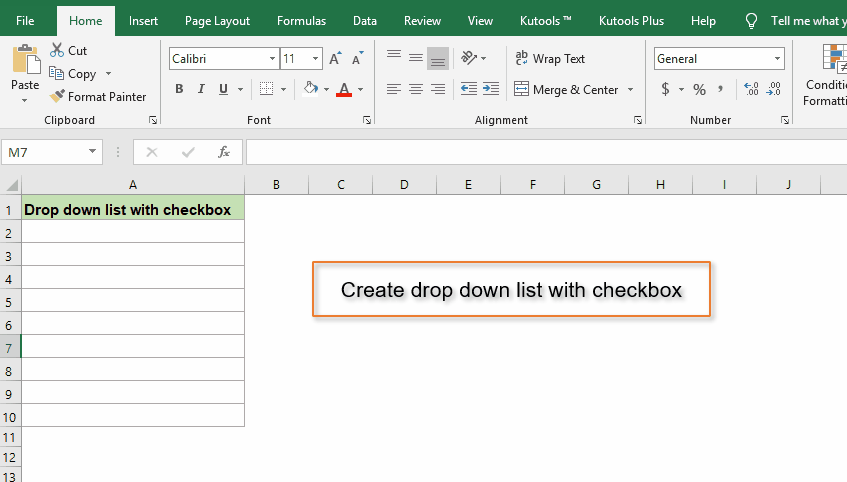
Demo: Tingkatkan ukuran font daftar drop-down dengan kode VBA untuk memperbesar zoom
Alat Produktivitas Kantor Terbaik
Tingkatkan Keterampilan Excel Anda dengan Kutools for Excel, dan Rasakan Efisiensi yang Belum Pernah Ada Sebelumnya. Kutools for Excel Menawarkan Lebih dari 300 Fitur Lanjutan untuk Meningkatkan Produktivitas dan Menghemat Waktu. Klik Di Sini untuk Mendapatkan Fitur yang Paling Anda Butuhkan...

Tab Office Membawa antarmuka Tab ke Office, dan Membuat Pekerjaan Anda Jauh Lebih Mudah
- Aktifkan pengeditan dan pembacaan tab di Word, Excel, PowerPoint, Publisher, Access, Visio, dan Project.
- Buka dan buat banyak dokumen di tab baru di jendela yang sama, bukan di jendela baru.
- Meningkatkan produktivitas Anda sebesar 50%, dan mengurangi ratusan klik mouse untuk Anda setiap hari!
